ppt如何转换成word文档。 ppt转换成word文档的方法。
时间:2017-07-04 来源:互联网 浏览量:
今天给大家带来ppt如何转换成word文档。,ppt转换成word文档的方法。,让您轻松解决问题。
ppt怎么转换成word文档 ppt可以转换成word吗。相信很多人都曾经或者现在正在使用电脑中的PPT幻灯片应用,这是电脑中最基础的应用之一,广泛应用于很多的地方。那么在PPT中,我们应该怎么把PPT文件转换成word文档呢?一起来看看吧。
如果想把Powerpoint演示文稿中的字符转换到Word文档中进行编辑处理,可以用“发送”功能来快速实现。
打开需要转换的演示文稿,执行“文件发送Microsoft Office Word”命令,打开“发送到Microsoft Office Word”对话框,选中其中的“只使用大纲”选项,按下“确定”按钮,系统自动启动Word,并将演示文稿中的字符转换到Word文档中,编辑保存即可。
注意:要转换的演示文稿必须是用PowerPoint内置的“幻灯片版式”制作的幻灯片。如果是通过插入文本框等方法输入的字符,是不能实现转换的。
具体操作的动画演示过程如下
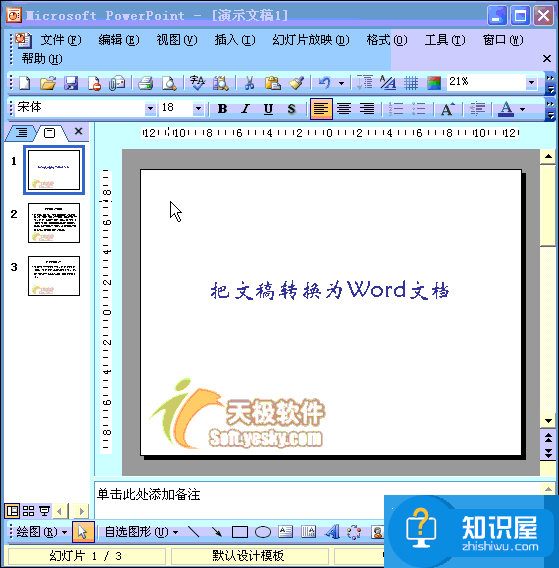
对于我们遇到了这样的问题不知道怎么操作的时候,我们就可以看看上面的方法是不是很简单,看完以后就可以自己尝试着动手解决了。
以上就是ppt如何转换成word文档。,ppt转换成word文档的方法。教程,希望本文中能帮您解决问题。
我要分享:
相关教程
- ·pdf文档如何转换成ppt格式? pdf文档转换成ppt格式的方法?
- ·将PDF文件转换成word文档、TXT文档的方法。PDF文件怎样转换成word文档、TXT文档?
- ·PDF文件怎么转换成word文档或excel文档。 PDF文件转换成word文档或excel文档的方法。
- ·将pdf文件转换成word文档的方法。pdf文件如何转换成word文档?
- ·如何把pdf文件转换成word文档 手动把PDF文档转换成word的方法有哪些
- ·如何把pdf转换成word文档格式 把pdf转换成word文档格式的方法
- ·桌面的字怎么变成黑色 怎样让电脑字体变得更黑
- ·台式电脑不显示桌面怎么办 电脑桌面显示异常怎么办
- ·电脑alt加a怎么恢复截屏 Alt A截图没反应怎么办
- ·电脑跟电视怎么连接投屏 电脑和电视机连接同屏方法
电脑软件教程推荐
- 1 iphone关闭系统自动更新 如何禁用苹果手机系统自动更新功能
- 2 windows2016标准版激活密钥 Windows Server 2016 Standard Key购买渠道
- 3 安卓模拟器可以root吗 模拟器root权限开启方法
- 4分辨率电脑一般是多少 电脑屏幕分辨率一般为多少
- 5笔记本电脑怎么连无线wifi 笔记本电脑连不上网络的原因及解决方法
- 6redmibook怎么进入bios 小米笔记本bios设置方法
- 7极米投影仪笔记本投屏 极米手机投屏
- 8爱普生怎么设置彩色打印 爱普生打印机彩色照片打印设置步骤
- 9电脑如何更改息屏时间 如何在电脑上设置屏幕自动息屏时间
- 10cs vac无法验证你的会话 csgo vac无法验证您的游戏会话错误解决方案
电脑软件热门教程
- 1 电脑上qq聊天记录在哪里找方法 QQ的聊天记录备份及恢复的步骤 电脑上qq聊天记录在哪里找方法 QQ的聊天记录如何备份及恢复
- 2 在电脑上画画的方法 如何在电脑上画画
- 3 可以在电脑桌面上显示的便签 电脑桌面上如何添加便签
- 4修改win7的MTU值的方法
- 5借助QQ同步助手和EXCEL批量同步手机通讯录方法有哪些 如何借助QQ同步助手和EXCEL批量同步手机通讯录方法
- 6win10系统可以装cad2007吗 win10系统安装CAD2007步骤
- 7电脑死机的10大原因
- 8监控摄像头回放怎么操作 如何有效地查看监控回放录像
- 9电脑添加删除帐户的方法|系统增加/删除帐户的方法
- 10nortel交换机怎么配置ip地址 nortel交换机配置ip地址方法
